优化索引,加快Win10搜索速度
在有Cortana小娜之前,我们都是使用Windows资源管理器或开始菜单中的搜索框进行搜索。在windows10带来了Cortana小娜以后,我们通常就喜欢使用小娜进行搜索了,当然文件资源管理器中的搜索框也经常会使用。对于搜索来说,可能大家最在乎的是搜索速度和搜索准确度。在Windows系统中,搜索是建立在完善的“索引”的基础上的,所以要提高搜索速度,我们就必须从优化“索引”着手。今天天地小编就来总结一下如何优化索引,加快Win10搜索速度。
关闭在线搜索
微软将Web搜索加入索引功能中,其实就是让必应进行搜索,内容还是需要开启浏览器查看,很鸡肋。在任务栏搜索框的设置中,我们可以将Web搜索关闭。

这只是楼主的建议,喜欢的用户当然可以保留。
搜索服务延迟启动
在开始菜单的“windows管理工具”里,找到“服务”,打开它。
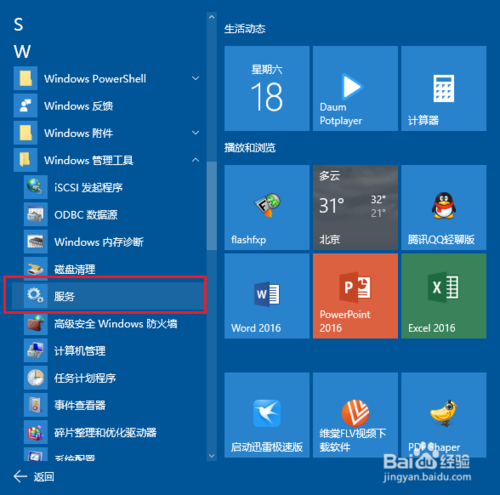
在“服务”窗口,找到“Windows Search”服务。在列表偏下的位置:

双击打开“Windows Search”服务,将其启动类型选择为“自动(延迟启动)”。
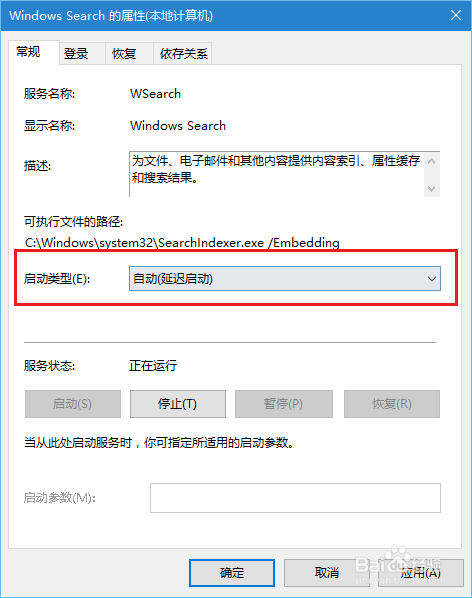
禁止索引C盘
C盘大多是一些系统文件,所以对C盘搜索一般没有必要,可以关闭。
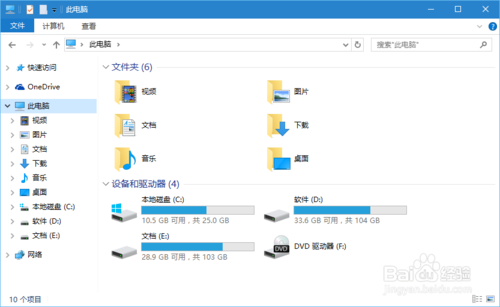
打开资源管理器,在C盘上右击,选择“属性”,打开“属性”窗口。
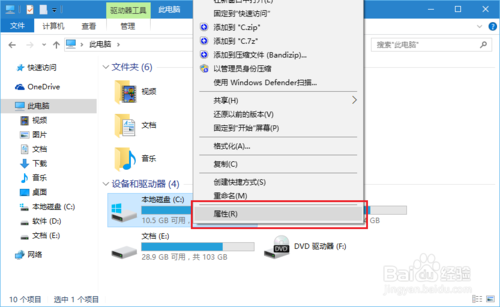
在“属性”窗口下方,有一个选项,如下图所示,将其取消,将禁止索引C盘文件的内容。

自定义索引区域
在开始菜单右击选择“控制面板”,打开“控制面板”。
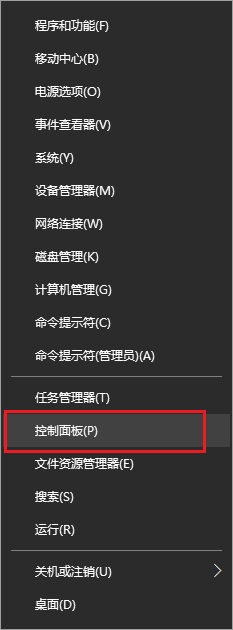
找到“索引选项”,单击进入。
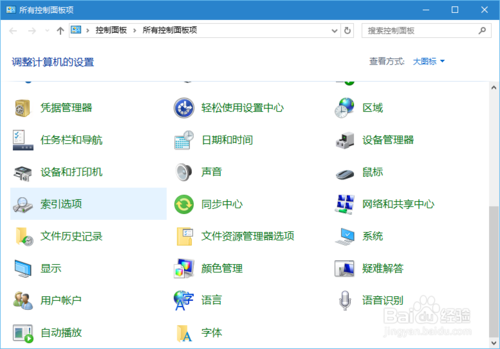
在“索引选项”列出建立索引的几个位置,点击“修改”按钮。
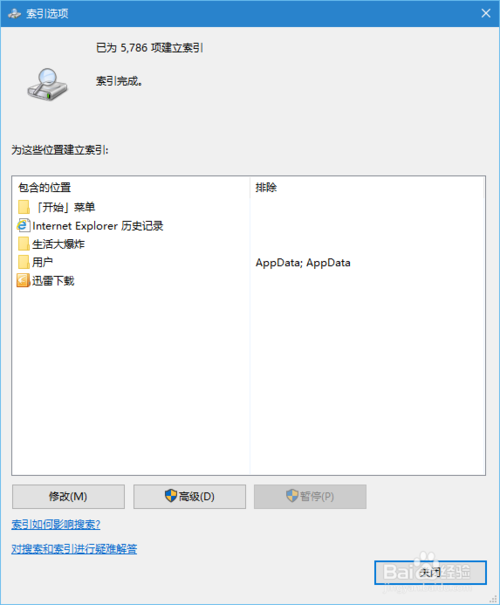
可以添加和删除索引位置。索引位置不可太多,只选择必要的位置就好。
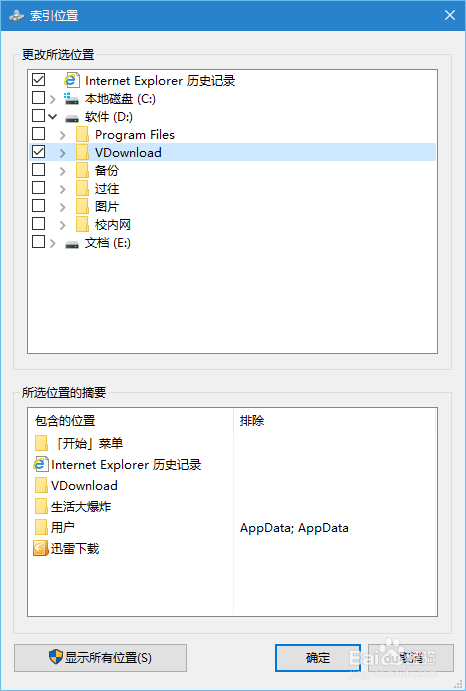
以上内容就是关于在win10系统下优化索引,加快Win10搜索速度的具体技巧,更多win10教程请继续关注系统天地官网http://www.xitongtiandi.net










